VMware安装linux系统一
发布时间:2023年12月26日
1、创建虚拟机
1.1、创建新的虚拟机
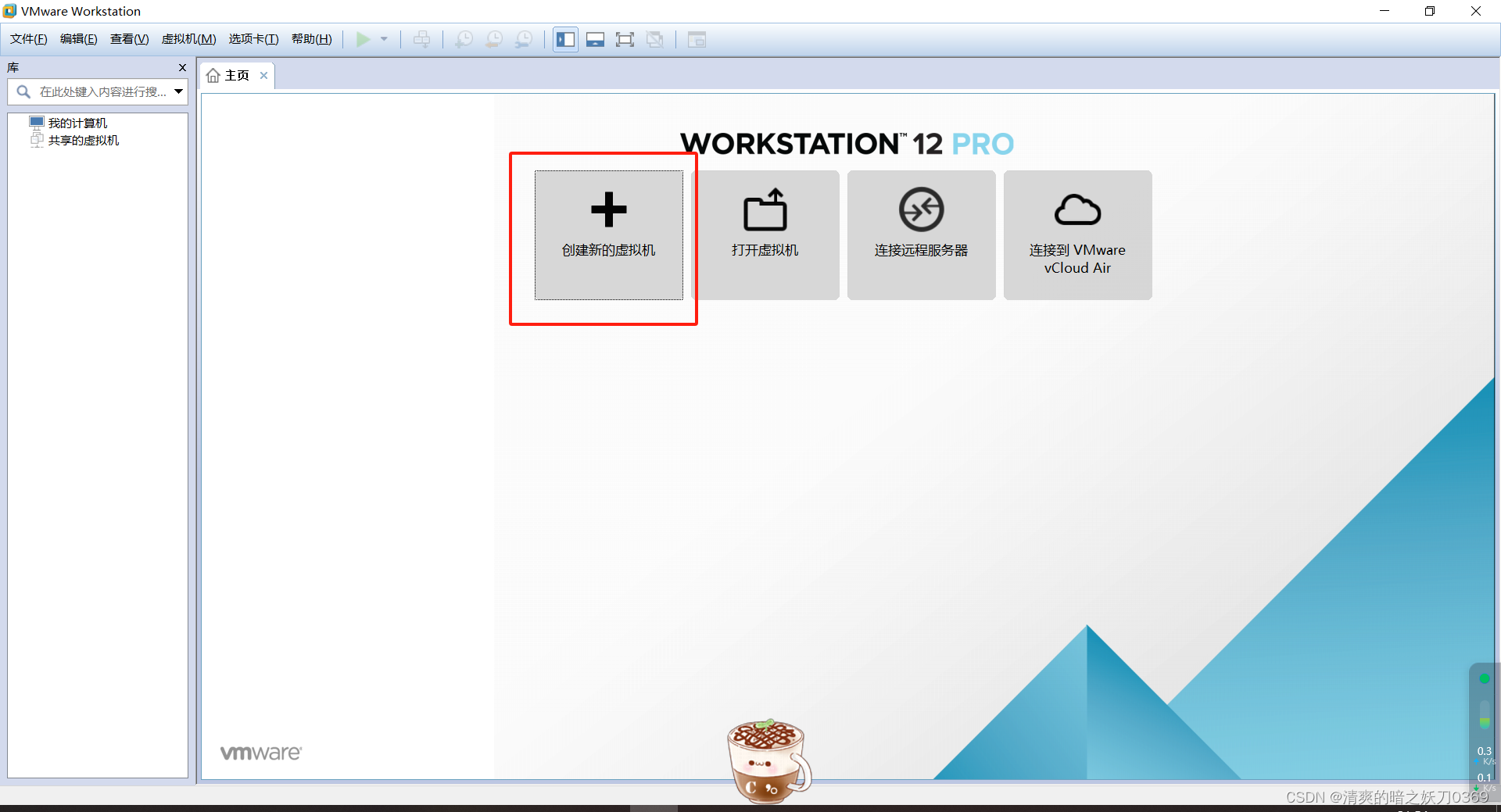
1.2、进入安装向导

?1.3、安装操作系统,选择稍后安装操作系统

1.4、选择Linux,版本选择CentOS64位
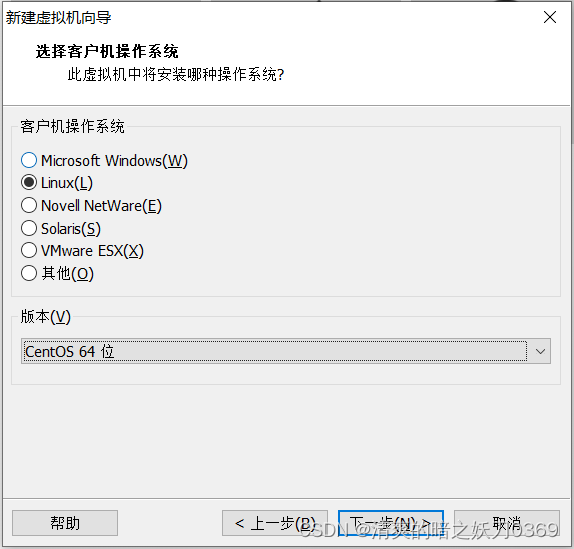
1.5、设置虚拟机名称和安装位置

1.6、设置磁盘大小

1.7、创建虚拟机

1.8、完成安装

2、配置虚拟机
2.1、选择编辑虚拟机

2.2、修改内存、处理器、磁盘大小、网络连接

2.3、网络适配器设置
桥接模式:使用的是真实的网卡
nat模式:使用的是创建的虚拟网卡8
仅主机模式:使用的是创建的虚拟网卡1
连接方式 连接网卡 是否能连接本机 是否能连接局域网 是否能连接公网 桥接 本地真实网卡 可以 可以 可以 NAT VMnet8 可以 不能 可以 仅主机 VMnet1 可以 不能 不能

2.4、镜像设置
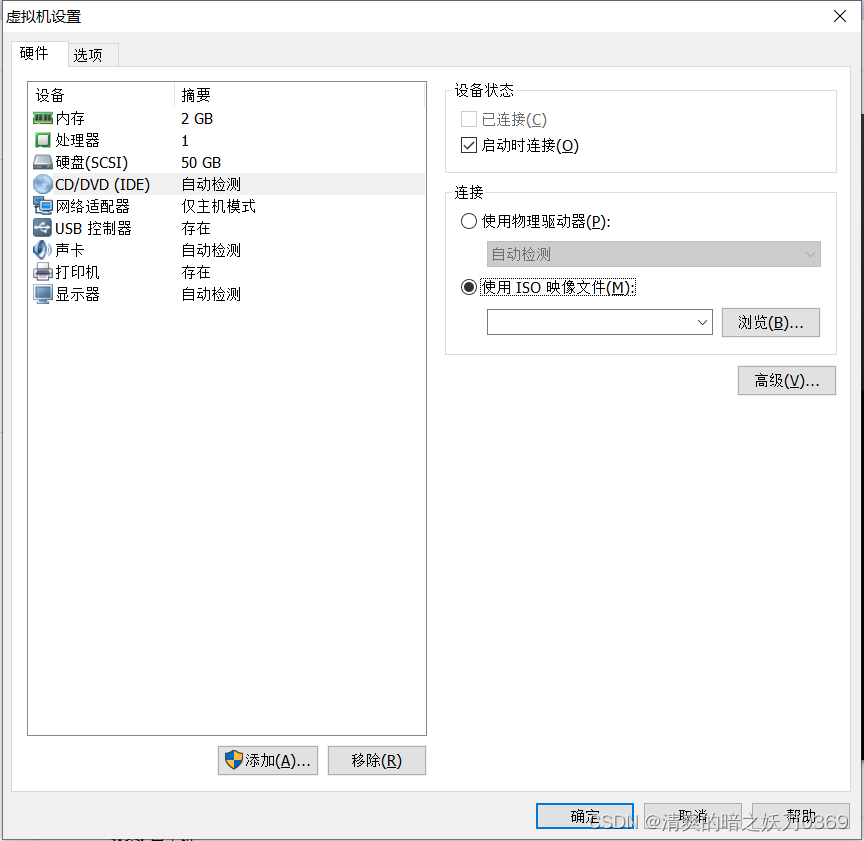
文章来源:https://blog.csdn.net/qq_19343089/article/details/135209993
本文来自互联网用户投稿,该文观点仅代表作者本人,不代表本站立场。本站仅提供信息存储空间服务,不拥有所有权,不承担相关法律责任。 如若内容造成侵权/违法违规/事实不符,请联系我的编程经验分享网邮箱:chenni525@qq.com进行投诉反馈,一经查实,立即删除!
本文来自互联网用户投稿,该文观点仅代表作者本人,不代表本站立场。本站仅提供信息存储空间服务,不拥有所有权,不承担相关法律责任。 如若内容造成侵权/违法违规/事实不符,请联系我的编程经验分享网邮箱:chenni525@qq.com进行投诉反馈,一经查实,立即删除!
最新文章
- Python教程
- 深入理解 MySQL 中的 HAVING 关键字和聚合函数
- Qt之QChar编码(1)
- MyBatis入门基础篇
- 用Python脚本实现FFmpeg批量转换
- RT-DETR 更换骨干网络之 MobileNetV3 | 《搜寻 MobileNetV3》
- CSS3新增样式
- 我是如何学习 redis 的
- 基于Github官方教程的快速入门学习
- 【NI-RIO入门】如何格式化实时控制器
- NumPy必知必会50例 | 2. 数组索引和切片:探索 NumPy 数组的秘密
- 开源低代码开发平台如何在数字化转型中发挥价值?
- 使用BP神经网络实现手写数字识别,要求使用Keras框架、sklearn机器学习库、无框架自编代码三种方法实现分类
- STM32F407-14.3.10-表73具有有断路功能的互补通道OCx和OCxN的输出控制位-1x010
- TypeError: duplicate base class Sequence